发布时间:2021-04-20 09: 01: 29
我们在打印多张图片的时候,会想给它们进行一个更加美观的排版,而不是按照系统预设的那样,呆板地对其排列。
在pdfFactory Pro虚拟打印机中,我们就可以按照自己的喜好和需要对打印的多张图片进行排版,让多张图片在一个页面内排列得更加美观、更加有特点。今天我们将为大家详细介绍如何在pdfFactory Pro中给多图进行排版。
我们先将需要“打印”的图片保存到一个文件夹中,然后全部选中,单击鼠标右键,选择“打印”,在如图1所示的打印设置界面中,打印机选择“pdfFactory Pro”。在右侧的排版形式内选择一个可以将所有图片容纳在一个页面的形式即可。
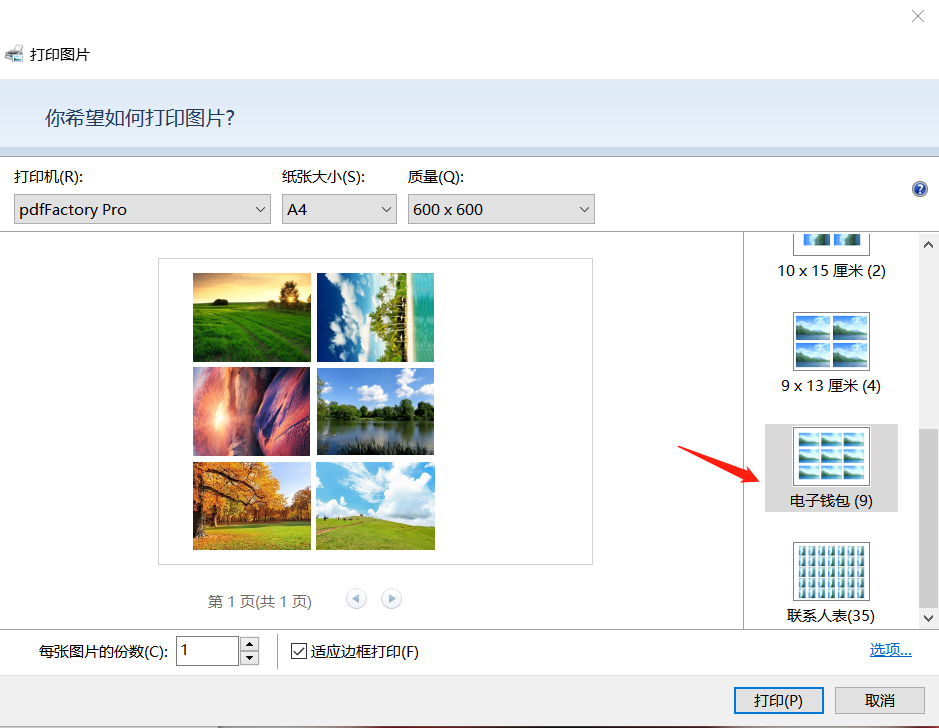
图片1:打印图片
“打印”之后,pdfFactory Pro虚拟打印机会自动弹出操作主界面。我们在此界面上方的工具栏中,选择“快照”,然后拖拽鼠标框选住需要调整位置和大小的图片。再单击鼠标右键,选择“分离”,这样图片就可以任意旋转、改变位置和大小了。
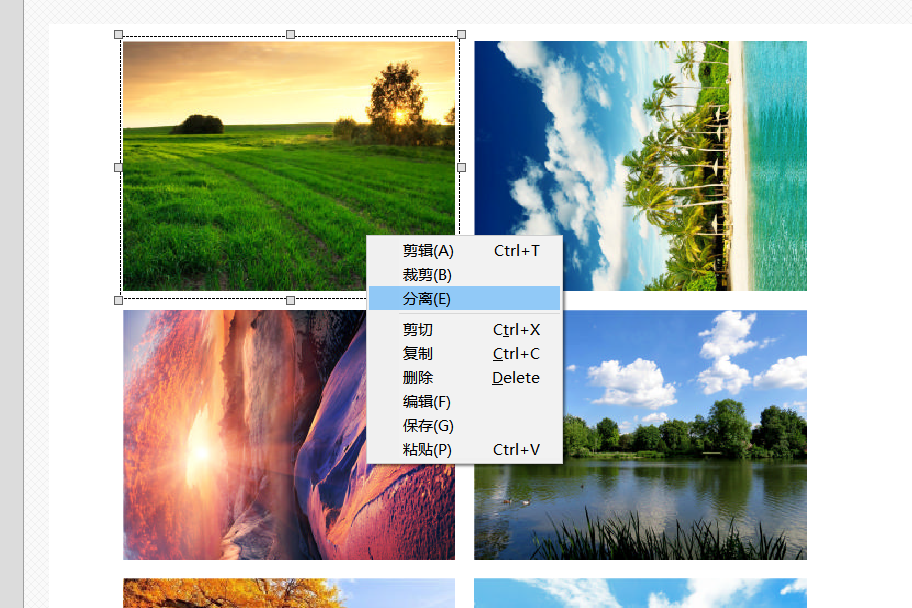
图片2:分离
我们将所有需要调整的图片完成了“分离”操作之后,就可以开始排版了。选中一个图片,直接拖拽即可改变位置,拖拉四角的圆圈可以放大和缩小图片,点击上方的箭头可以旋转图片。
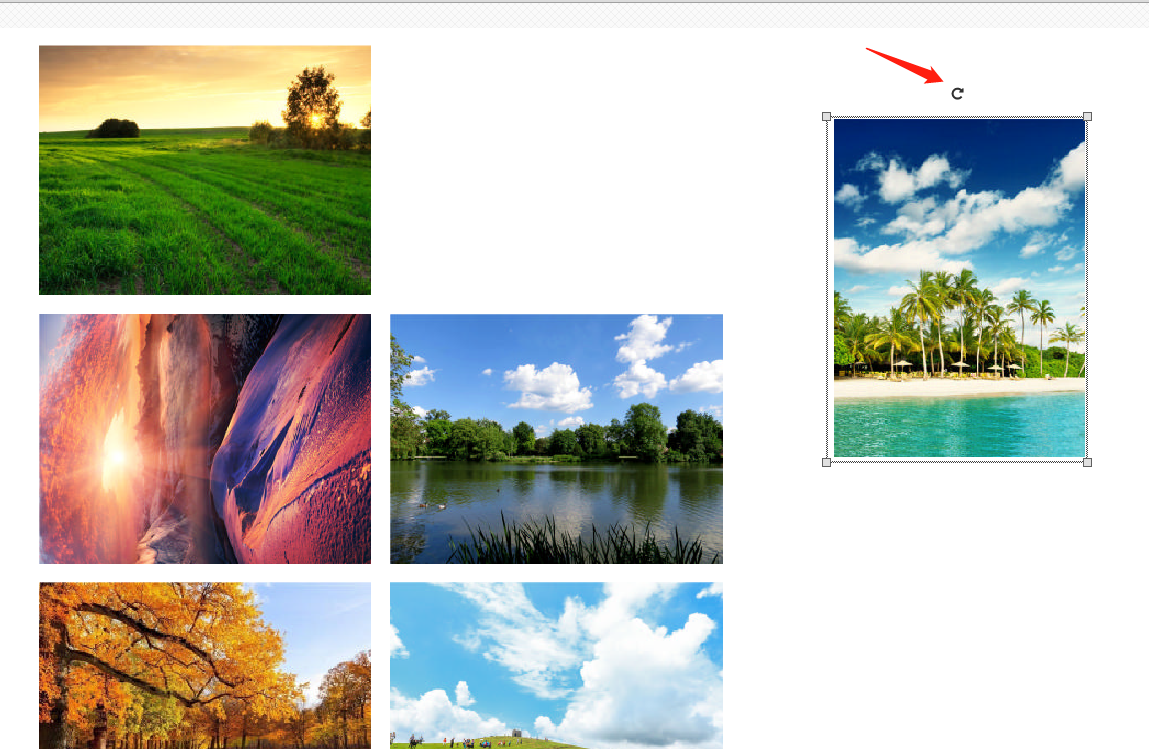
图片3:旋转
如图4所示,所有的图片在pdfFactory Pro虚拟打印机中,都按照需要重新进行了排版,是不是比最开始六张图片等大对其排列更加美观呢?

图片4:排版
如果只有图片的排列,依然会显得有些单调,我们还可以为极个别图片加上边框。
在pdfFactory Pro虚拟打印机操作主页的左侧“便笺”栏中,有一个“矩形”便笺,我们双击将其插入到页面中。
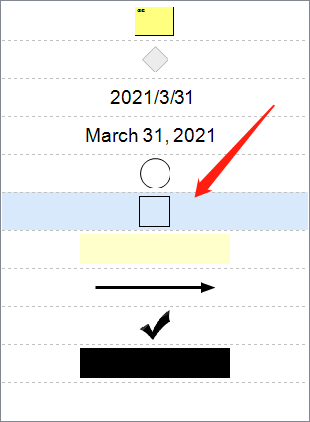
图片5:矩形
然后通过鼠标点击并拖拽对该矩形的位置和大小进行调整,让它将需要加边框的图片完整框住,如图6所示。这样边框就加好啦!
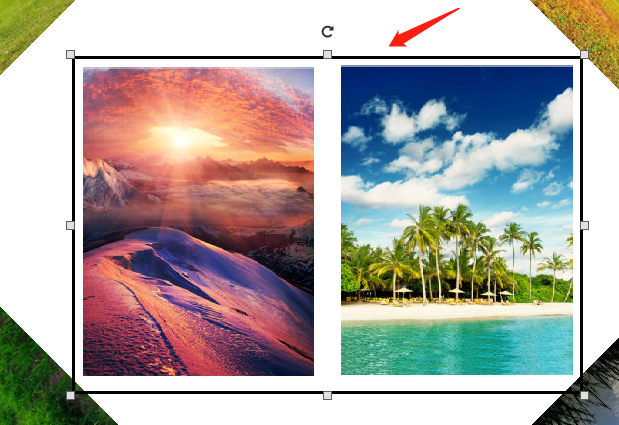
图片6:插入边框
以上就是我们如何在pdfFactory Pro虚拟打印机中进行多图排版的所有操作内容,学会这个功能之后,相册集的制作、大量图片的打印等工作将会更加方便,相信大家掌握之后会给自己的生活带来不小的帮助!
作者:鱼子酱
展开阅读全文
︾
读者也喜欢这些内容:

pdffactory打印怎么设置 pdffactory打印pdf是旋转的怎么办
pdfFactory虚拟打印机可以完成pdf文件的合并、拆分、添加页面标识、页面排序、页面删除等操作,能够满足工作中的各种需求,是我们工作和学习过程中的得力助手。下面就来介绍一下pdffactory打印怎么设置,pdffactory打印pdf是旋转的怎么办的相关内容。...
阅读全文 >

pdffactory打印怎么设置 pdffactory打印pdf是旋转的怎么办
pdfFactory虚拟打印机可以完成pdf文件的合并、拆分、添加页面标识、页面排序、页面删除等操作,能够满足工作中的各种需求,是我们工作和学习过程中的得力助手。下面就来介绍一下pdffactory打印怎么设置,pdffactory打印pdf是旋转的怎么办的相关内容。...
阅读全文 >
.png)
pdffactory pro怎么激活 pdf虚拟打印机怎么注册
要获得使用pdfFactory全部功能的权限,唯一的方法就是激活软件。用户可以在已获取正版注册码的前提下,通过以下三种方式激活软件。...
阅读全文 >

虚拟打印机怎么设置 打印机自定义尺寸怎么调
PdfFactory Pro虚拟打印机可以帮助我们快速的把文件转换为PDF格式,在使用过程中虚拟打印机怎么设置,打印机自定义尺寸怎么调,针对这两个问题,今天详细的介绍一下。...
阅读全文 >